
- Autor John Day [email protected].
- Public 2024-01-30 08:50.
- Viimati modifitseeritud 2025-01-23 14:40.
Jälgi autori lisateavet:






Teave: Minu nimi on Joe. Ma ei kasuta seda saiti enam nii palju, sest olen lonkav, kuid mõne aja eest leiate minu juhendeid, mille ma üles kirjutasin. Mul on tõesti kahju, kui need on halvasti kirjutatud, ärge looge … Rohkem joejoerowley kohta »
Selles juhendis õpetan teile, kuidas MS Wordis perekonnanime järgi tähestikku panna. See on tõesti mugav tööriist, mis on sel ajal väga kasulik.
Samm: HIghlight nimed
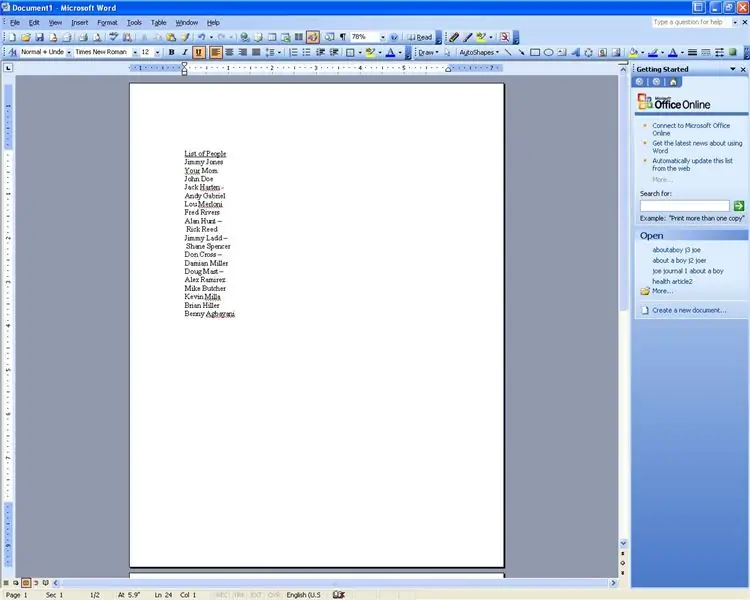
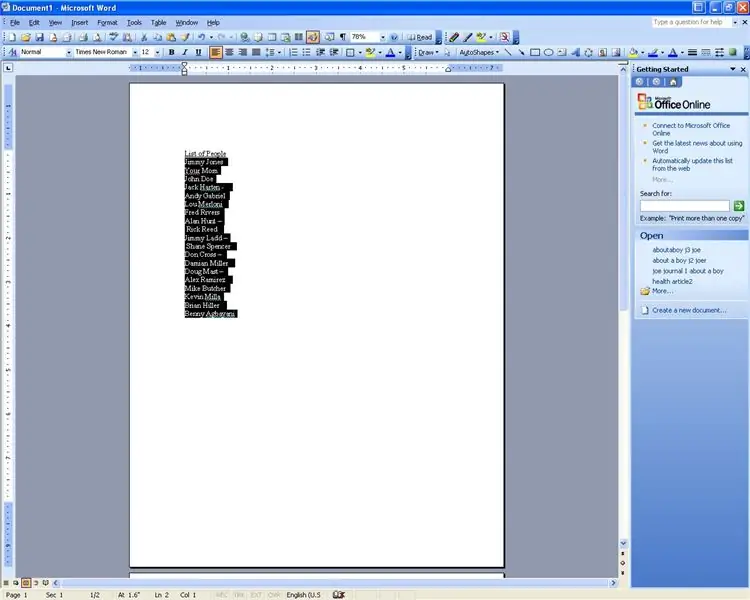
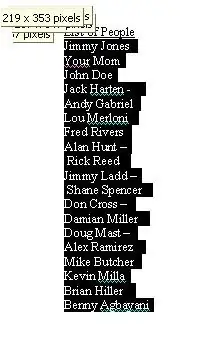
Esimene asi, mida peate pärast nimede sisestamist tegema, on nende esiletõstmine.
2. samm: sorteeri
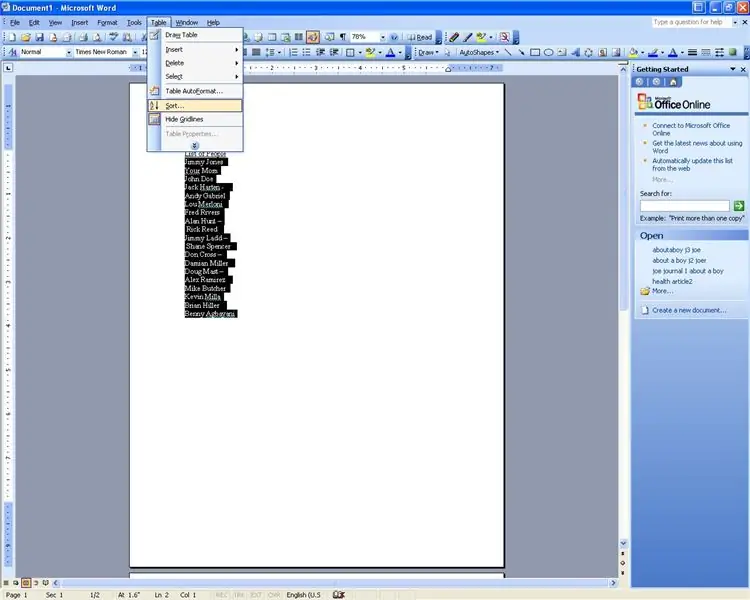
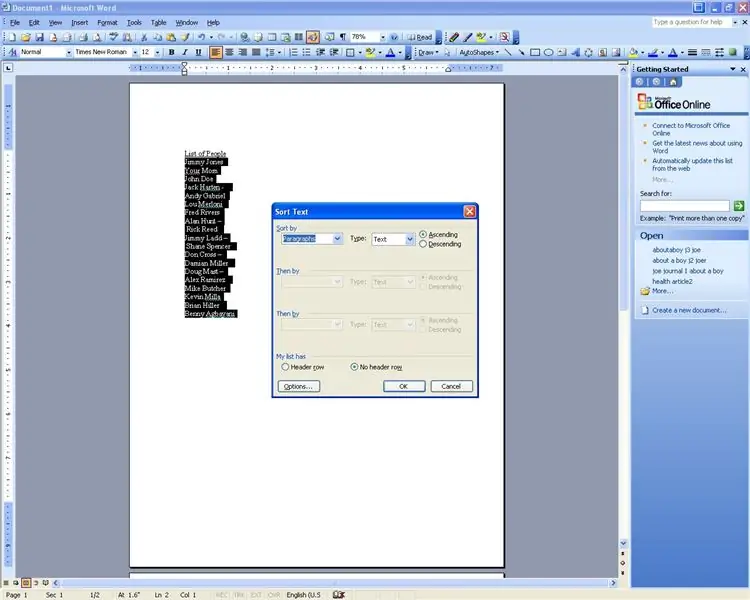
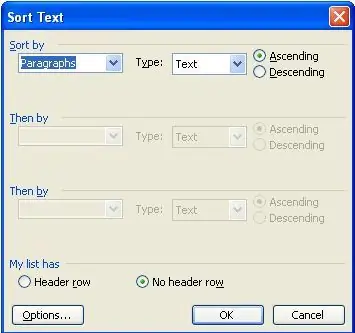
Nüüd pärast teksti esiletõstmist Klõpsake menüüd Tabel ja seejärel Sort. Kui olete sortimise dialoogiboksis, valige sorteerimine Word 2 järgi ja klõpsake nuppu OK.
Samm: loend on tähestikulises järjekorras
Palju õnne! Nüüd on teie loend perekonnanime järgi tähestikulises järjekorras. See peaks säästma palju aega. Palun esitage küsimusi ja jätke kommentaare. Täname lugemise eest!
Joe Rowley JoeR14 (at) gmail {dot] com
Soovitan:
Kuidas luua Linuxi alglaadimisseade (ja kuidas seda kasutada): 10 sammu

Linuxi alglaadimisseadme loomine (ja selle kasutamine): see on lihtne sissejuhatus Linuxi, täpsemalt Ubuntu, kasutamise alustamiseks
Kuidas digitaalset nihikut maha võtta ja kuidas digitaalne nihik töötab: 4 sammu

Kuidas digitaalset nihikut maha võtta ja kuidas digitaalne nihik töötab: Paljud inimesed teavad, kuidas mõõtmiseks kasutada pidurisadulaid. See õpetus õpetab teile, kuidas digitaalset nihikut maha võtta, ja selgitab, kuidas digitaalne nihik töötab
Pöörlev kodeerija: kuidas see töötab ja kuidas seda Arduinoga kasutada: 7 sammu

Pöörlev kodeerija: kuidas see töötab ja kuidas seda Arduinoga kasutada: seda ja muid hämmastavaid õpetusi saate lugeda ElectroPeaki ametlikul veebisaidil. Ülevaade Selles juhendis saate teada, kuidas kasutada pöördkodeerit Esiteks näete pöörleva kodeerija kohta teavet ja seejärel saate teada, kuidas
LINE JÄRGI ROBOT: 6 sammu

LINE JÄRGI ROBOT: Autonoomne liinijälgimisrobot
Lülitage arvuti välja, taaskäivitage või talveunne ajakava järgi: 6 sammu

Arvuti ajakava järgi väljalülitamine, taaskäivitamine või talveunerežiim: selles juhendis näitan teile, kuidas ajakava kohaselt arvuti välja lülitada, taaskäivitada või talveunerežiimi vaadata. Kui kasutate vanemat operatsioonisüsteemi, vaadake lõpu teatist kui Windows XP
